Ocultar mensajes
Puedes ocultar los mensajes de un determinado grupo de usuarios habilitando formularios de envío (que te permiten ocultar todo el foro sin que los usuarios lo vean antes de enviar sus mensajes) o utilizando salas separadas (que te permiten abrir una sección específica a un usuario sin exponer el resto de secciones).
Sin embargo, hay otra opción si no quieres utilizar las dos sugerencias anteriores. Si eres el propietario o un administrador del padlet, puedes activar la Moderación de contenido. Con la moderación de contenido activada, cuando alguien publica en tu padlet, tú decides si esa publicación es visible o no para los demás.
Activar la moderación de contenidos
- Abre el panel de Configuración haciendo clic en el icono de engranaje de Configuración (⚙️) en la parte derecha de tu tablero o en la esquina superior derecha de tu Sandbox.
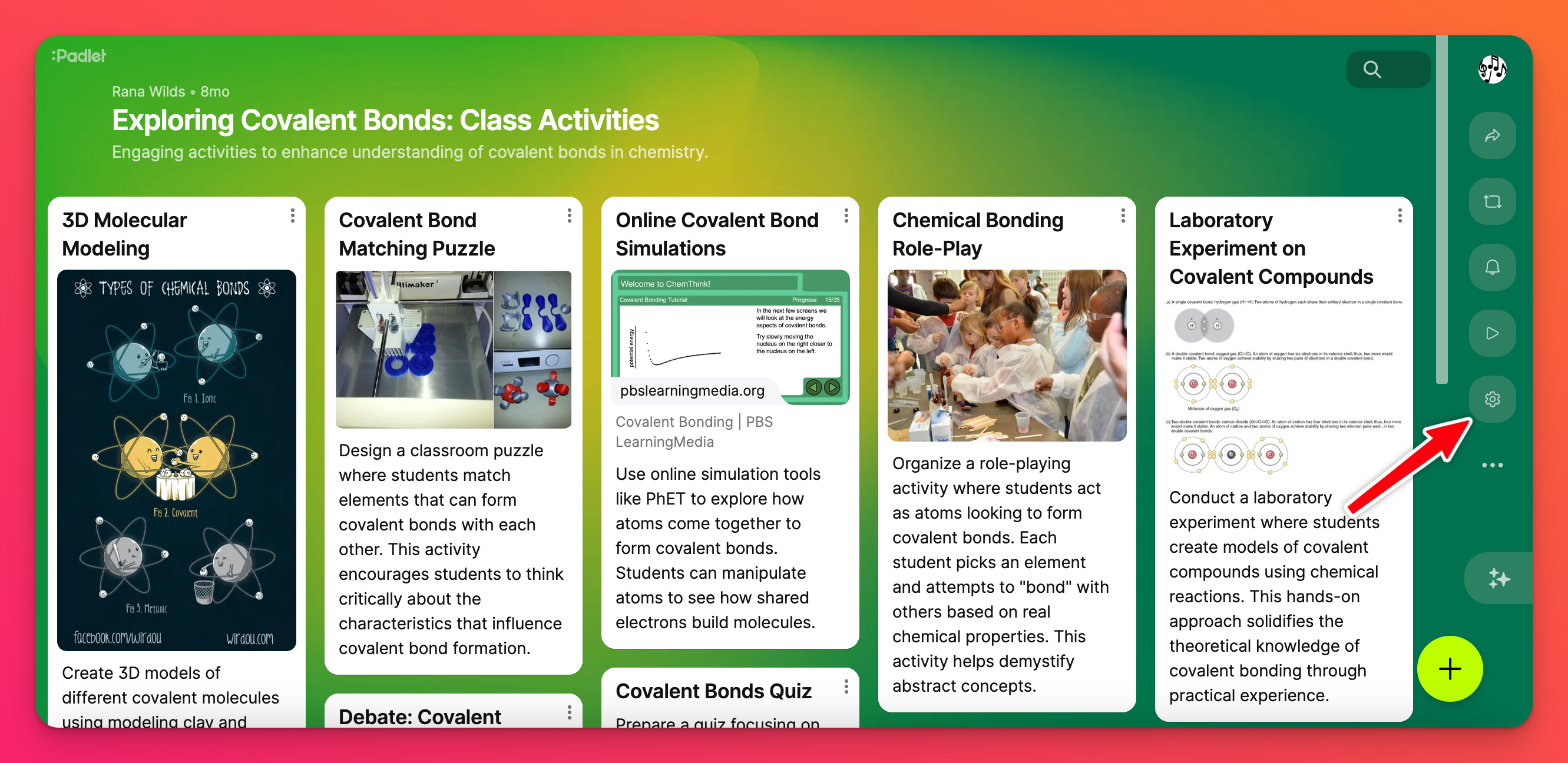
- Vaya a la sección Contenido.
- Haz clic en el menú desplegable junto a "Moderación" y elige entre 3 opciones diferentes: Ninguna, Auto o Manual.
Para este caso en particular - usted querrá elegir Manual. Esto requiere que todas las publicaciones sean aprobadas antes de que se muestren en el padlet.
Icono de configuración (⚙️) > Contenido > "Moderación " > Manual
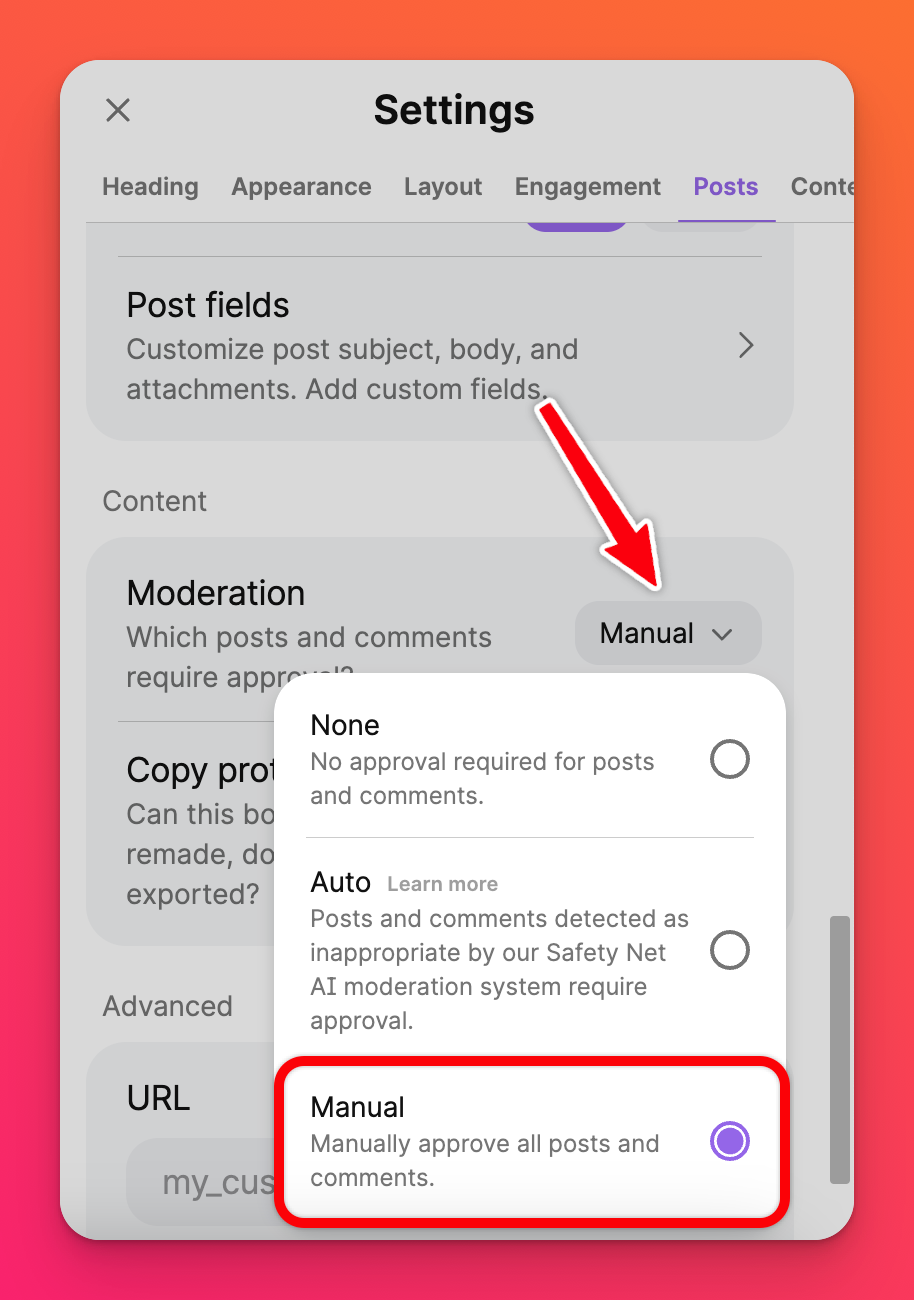
Cuando alguien crea un mensaje, no aparecerá para los demás hasta que el creador o un administrador del padlet apruebe ese mensaje.
Por ejemplo, este es el aspecto que tendría un padlet para el usuario que ha publicado el contenido pero que aún no ha sido aprobado por el propietario o el administrador.
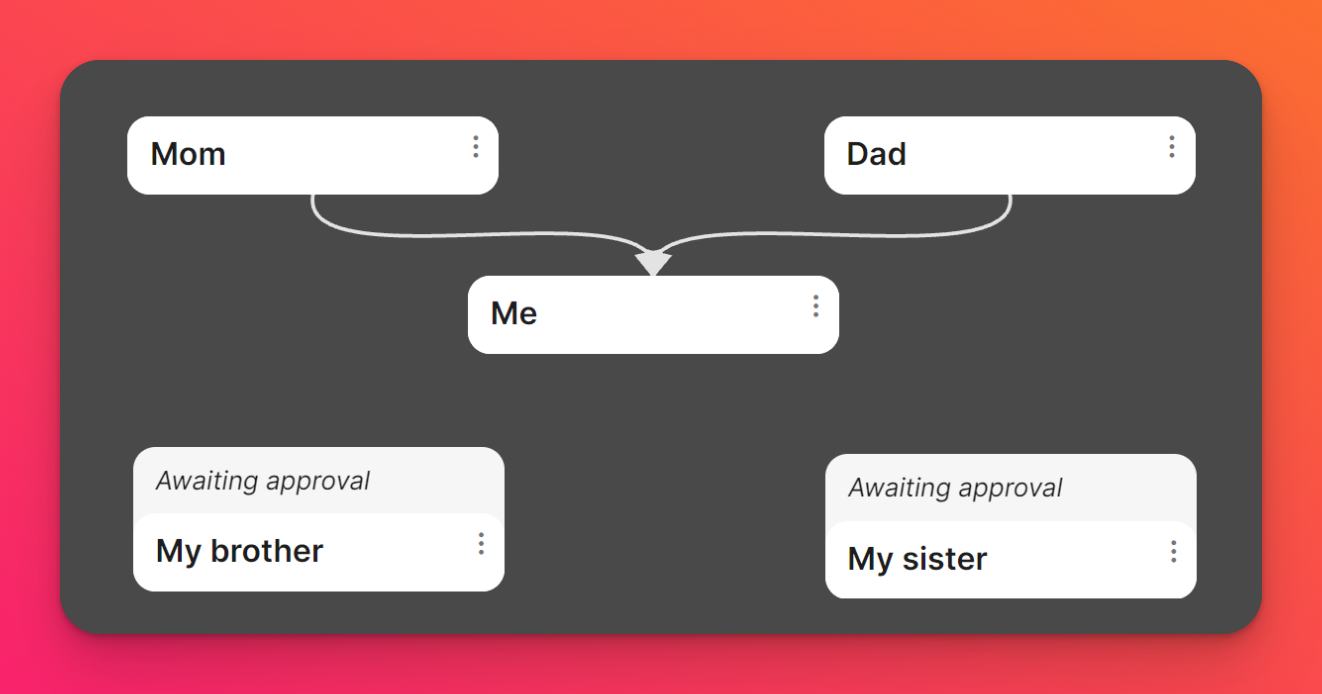
Este es el aspecto que tendría el padlet para los demás, ya que las nuevas publicaciones no están aprobadas.
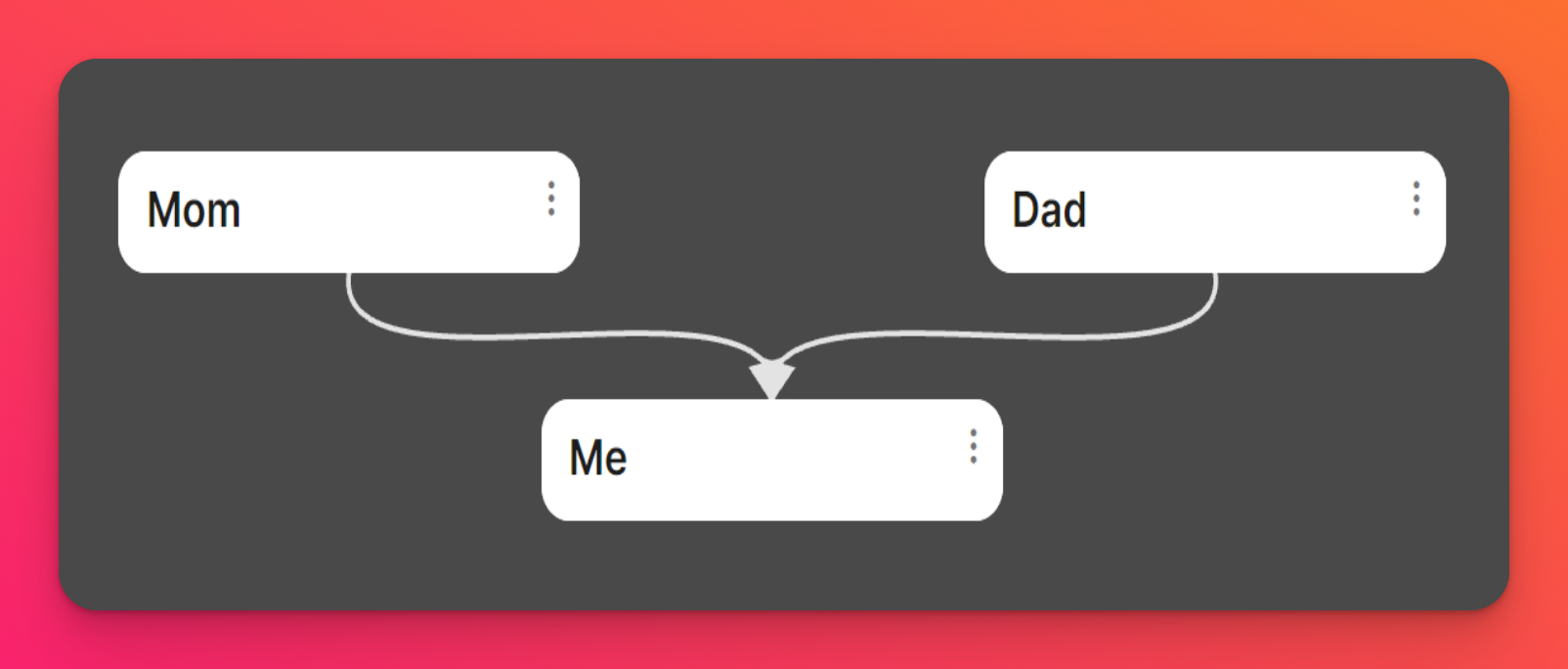
Y esto es lo que tú, como propietario del padlet, verías.
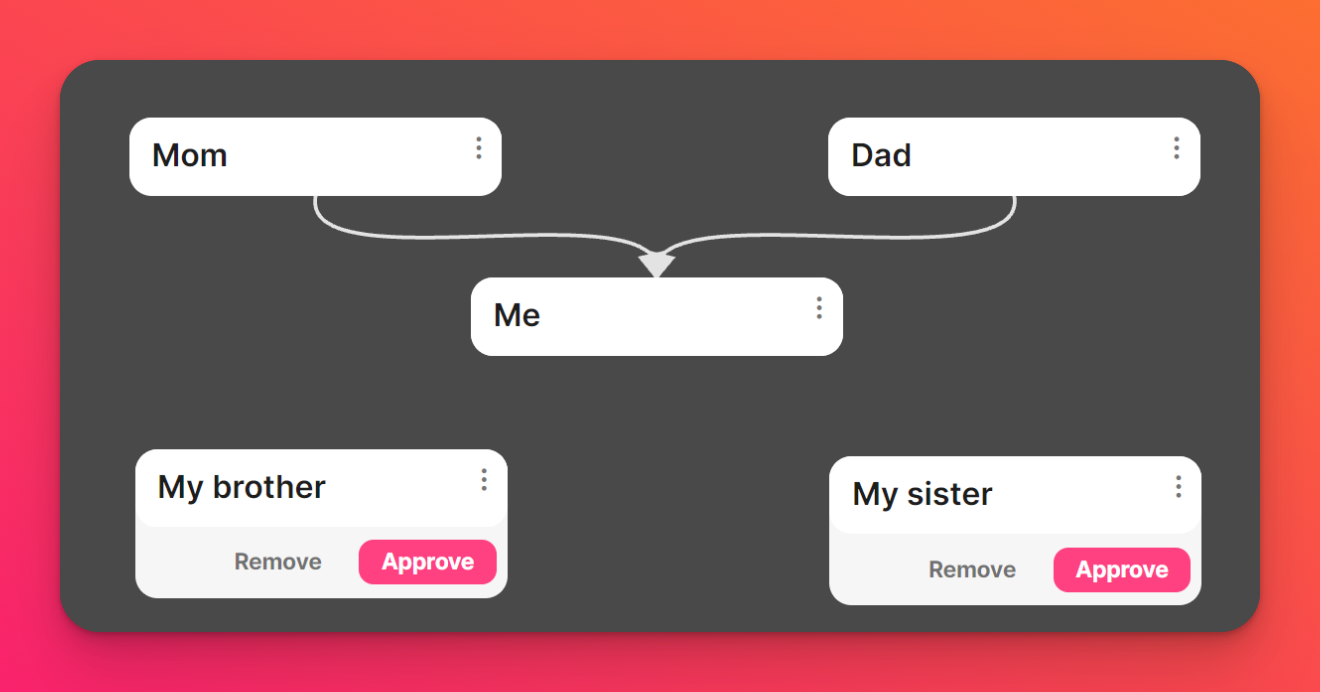
Una vez que apruebes los mensajes, todo el mundo podrá verlos.

